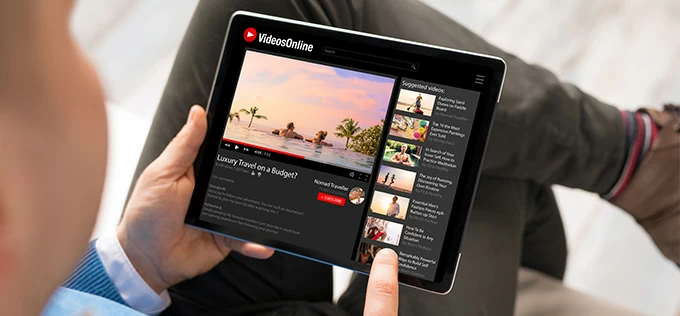
¿No puede encontrar una forma efectiva sobre cómo cortar y editar videos de YouTube? ¡No busques más! Aquí obtendrá algunos detalles y consejos para recortar los videos de YouTube fácilmente.
Recorte los videos de YouTube son útiles, cuando desea compartir un video de YouTube con amigos, pero es demasiado largo y hay mucha información irrelevante en él. La función de clip incorporada desde YouTube podría ser la primera opción que se le ocurra. Pero también tiene la opción de grabar videos de sitios web y editarlos.
Puede grabar videos de YouTube con el software de grabación de pantalla y luego cortarlos en pequeños clips. También puede preguntarse cómo hacer un clip de videos de YouTube en diferentes dispositivos. En este artículo, vamos a cubrir detalles y consejos sobre cómo recortar un video de YouTube. Independientemente de lo que use Mac, Android, iPhone o Windows, puede encontrar una solución para recortar el video de YouTube aquí.
Recursos
¿Qué es la función de clip de youtube?
La función de clip de YouTube permite a los usuarios obtener clips cortos de videos más largos en la plataforma de YouTube. Los usuarios pueden seleccionar una parte específica del video configurando una hora de inicio y finalización para el clip. Una vez que se crea el clip, se puede compartir con otros a través de varias plataformas y canales de redes sociales.
Si desea resaltar y compartir momentos o secciones específicas de videos más largos, la función de clip de YouTube es útil para editar y compartir rápidamente.
4 pasos para recortar un video de YouTube y compartirlo en la plataforma de YouTube
Después de saber cuál es la función de clip de YouTube, debe ansioso practicar recortes de videos de YouTube. Aquí le mostramos cómo crear y compartir clips de YouTube en la plataforma de YouTube.
Paso 1. Abra e inicie sesión en YouTube
Paso 2. Localice el video que desea crear un clip desde YouTube.
Paso 3. Haga clic en el icono «Clip» y determine la sección específica del video que desea incluir en su clip configurando la hora de inicio y finalización. El video no es accesible para clips si no hay un icono de «clip».
Paso 4. Agregue un título al clip (menos de 140 caracteres) y haga clic en «Compartir clip». Los clips de YouTube pueden variar en una duración desde tan corto como cinco segundos hasta un máximo de 60 segundos. Luego puede elegir formas de compartir los videos de YouTube recortados.
Cómo apagar los clips en mi canal
Como propietario de un canal de YouTube, puede habilitar o deshabilitar la función Clips en su canal. Para apagar los clips de su canal, puede seguir estos pasos. Ir a studio.youtube.com Y inicie sesión en YouTube. Luego navegue a «Configuración»> «Canal»> «Configuración avanzada». En «Clips», desmarque «Permitir a los espectadores recortar mi contenido».
Consejo: Apagarse los clips en su canal solo evita que otros espectadores capturen y compartan clips de su canal. No afectará su capacidad para capturar clips en su PC. Todavía puede capturar clips en su PC utilizando varios software de grabación en su computadora.
Grabe el video de YouTube en su computadora
Si ve un video de YouTube que realmente le gusta pero no puede descargarlo en su computadora para verlos fuera de línea, pruebe la grabadora de pantalla AppGeeker para grabar videos de YouTube en su computadora. También puede usarlo para cortar el video grabado en clips pequeños y editarlos.
Cómo recortar un video de YouTube a través de dispositivos
Además de clip de videos de YouTube en la plataforma de YouTube, presentaremos cómo cortar los videos de YouTube descargados de otras maneras. Si ya graba videos de YouTube en sus dispositivos, puede tomar clips de los videos grabados de YouTube basados en diferentes sistemas operativos.
1. Cómo editar videos de YouTube en Windows
Después de grabar la transmisión en vivo de YouTube, seguramente quieres recortarlo. Hay un editor incorporado que ayuda a los usuarios a editar videos de YouTube en Windows. Vamos a sumergirnos en ello.
Paso 1. Haga clic derecho en el video y vaya a «Abrir con»> «Fotos» para abrir el video descargado de YouTube. Luego haga clic en el icono «Recortes de video».
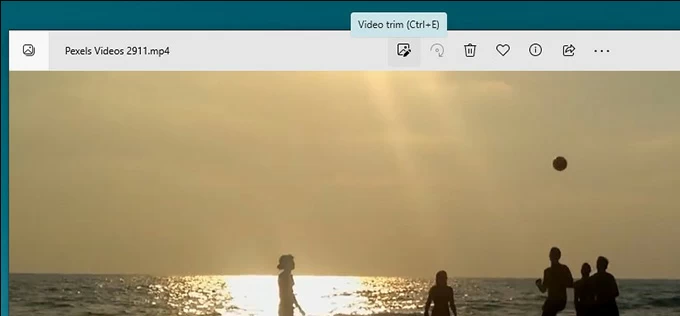
Paso 2. Arrastre el control deslizante para seleccionar la sagment que desea mantener.
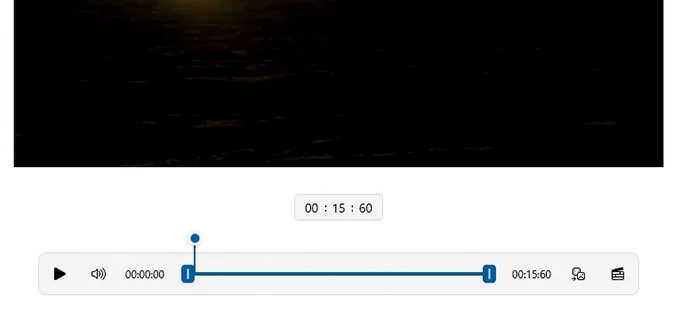
Paso 3. Después de terminar el recorte, toque «Guardar como copia» para crear un video recortado en Windows.
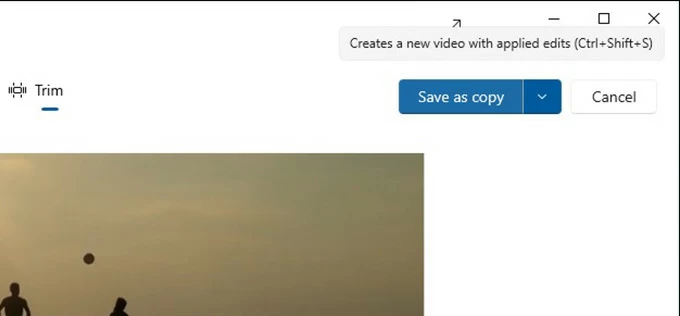
2. Cómo cortar un video de YouTube en Mac
Paso 1. Use la búsqueda de Spotlight presionando «Comando + Espacio» en el teclado y escriba el «Reproductor QuickTime» para encontrar y abrir la aplicación QuickTime Player.
Paso 2. Haga clic en «Archivo» y abra los videos descargados de YouTube.
Paso 3. En el reproductor Quicktime, vaya a la barra de menú y navegue a «Editar»> «TRIM».
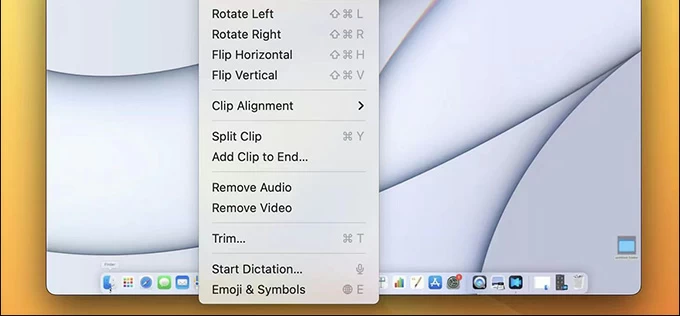
Paso 4. Arrastre el control deslizante amarillo para ajustar los horarios de inicio y finalización de su clip. Una vez que esté satisfecho con el clip recortado, haga clic en «Recortar» en la barra de menú para aplicar los cambios.
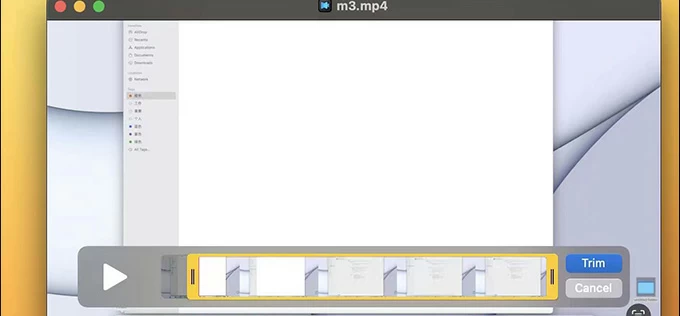
Paso 5. Para guardar su video de YouTube recortado, haga clic en «Archivo» en la barra de menú y seleccione «Guardar». Luego elija un destino en su Mac donde desea guardar el archivo, nombre en «Exportar como» y haga clic en «Guardar».
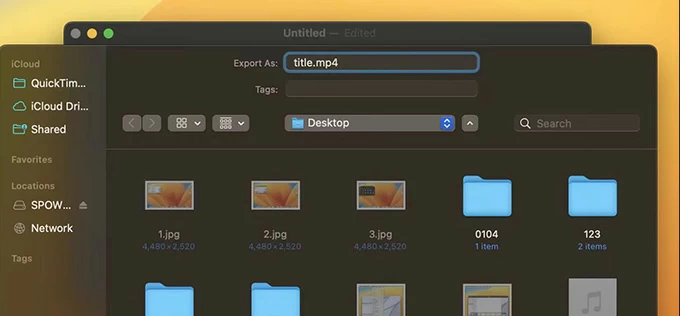
Consejo: Además de recortar un video de YouTube, también puede grabar un video de YouTube en Mac usando el reproductor Quicktime.
3. Cómo cortar un video de YouTube en iPhone
En un iPhone, también puede usar la aplicación de fotos incorporada para editar el video de YouTube, aquí le mostramos cómo cortar un video de YouTube en iPhone
Paso 1. En la aplicación Fotos, busque y haga clic en el video descargado y toque «Editar» desde la esquina superior derecha.
Paso 2. Snip el video. Toque el icono de la cámara de video en la barra de menú en la parte inferior. Luego mueva los controles deslizantes amarillos para establecer los puntos de inicio y finalización deseados del video y luego haga clic en «Listo» para terminar de recortar.
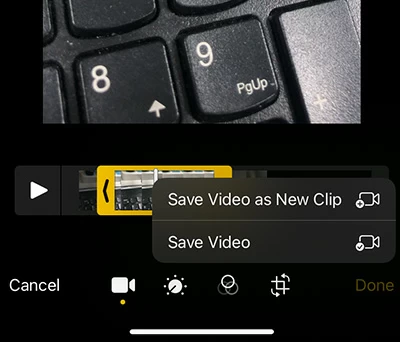
Paso 3. Guarde el video. Si desea dejar que el video recortado sobrescriba el video original, haga clic en «Guardar video». Si desea mantener los videos recortados y originales, haga clic en «Guardar video como nuevo clip».
Cómo recortar videos de YouTube en Android
Similar a los usuarios de iPhone, los usuarios de Android pueden utilizar la aplicación de la galería incorporada para tareas simples de edición de video, como cortar y recortar videos.
Paso 1. En la aplicación Gallery, busque y abra el video de descarga de YouTube.
Suggested read: ¿Cómo recuperar videos descargados de YouTube en Android? 6 tácticas sencillas
Paso 2. Recorte el video. Haga clic en el icono «Editar» en la barra de menú en la parte inferior. Luego mueva los controles deslizantes para cortar el segmento deseado.
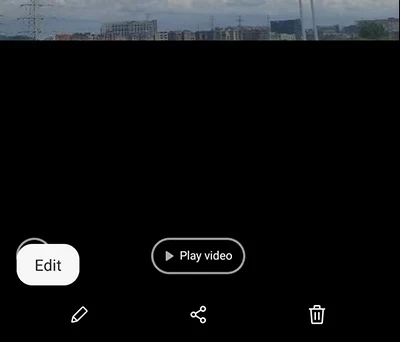
Paso 3. Para guardar el video recortado, haga clic en «Guardar».
Conclusión
El video largo y el segmento irrelevante se pueden recortar desde su dispositivo sin problemas. Use cualquiera de los métodos que proporcione en el artículo para hacerlo. Todos los métodos son fáciles, libres de costos y efectivos.
Artículos relacionados
Cómo grabar música con una computadora
